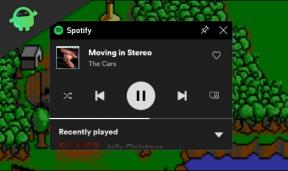Kuidas vaadata Apple'i märkmeid Androidi nutitelefonis
Varia / / August 05, 2021
Selles õpetuses näitame teile, kuidas vaadata kõiki oma Apple'i märkmeid Android-nutitelefonis. Kui olete sattunud Apple'i ökosüsteemi, on sellest tõesti raske mööda minna. Enamasti ei tekiks vajadust selle järele. Sest Silicon Valley hiiglased saaksid oma pakkumiste kaudu hõlpsasti täita kõiki teie nõudeid. Vajadus võib tegelikult tekkida siis, kui peate tegema platvormidevahelise sünkroonimise. Näiteks võib enamik teist juba kasutada Apple Notes'i rakendust oluliste punktide ülesmärkimiseks.
Neid märkmeid saab hõlpsasti iCloudiga sünkroonida ja neile pääseb juurde kõigis teie Apple'i seadmetes. Kui aga soovite kunagi nendele märkmetele juurde pääseda Google'ile kuuluvas operatsioonisüsteemis, pole see tavaliselt võimalik. Kuid on olemas üsna mugavaid lahendusi, mille kaudu see võib saada võimaluseks. Ja selles juhendis jagame kahte huvitavat meetodit just selle saavutamiseks. Nii et uurime pikemalt mõtlemata, kuidas saaksite oma Apple'i märkmeid vaadata Androidi nutitelefonis. Järgige kaasa.
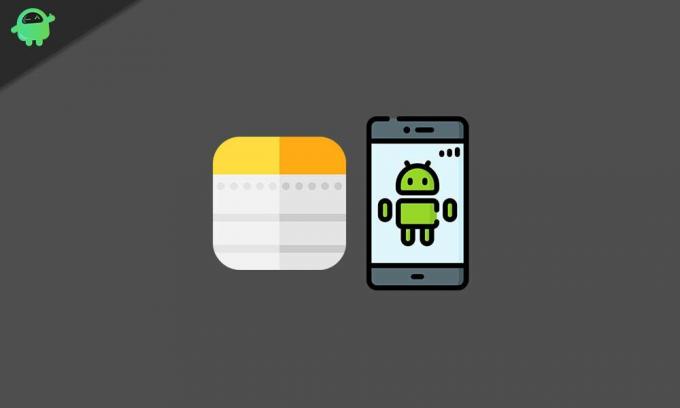
Kuidas vaadata Apple'i märkmeid Androidi nutitelefonis
Nimetatud ülesande saavutamiseks on olemas kaks erinevat meetodit. Esimene neist kasutab Chrome'i brauserit, teine aga Gmaili kaudu. Mõlemat meetodit saab hõlpsasti teie Android-nutitelefonis käivitada, kuid sellega kaasnevad ka mõned hüved ja hoiatused. Näiteks saate Chrome'i puhul lisaks Apple'i märkmetele juurdepääsemisele neid isegi muuta või kustutada. Gmaili meetodi abil pole muutmine või muutmine võimalik.
Veelgi enam, kui räägime viimasest meetodist, siis sünkroonitakse märkmed, mille nüüdsest Gmaili jaotises kirjutate. Te ei saa oma iCloudi märkmeid Gmaili jaotisse teisaldada ja seejärel neid sünkroonida. Kuid vastupidi on endiselt võimalik, kuid sellest õpetusest pole palju kasu. Igatahes arutame mõlemaid neid meetodeid teie Apple Notes'i vaatamiseks Android-nutitelefonis. Jätkake oma vajadustele vastavat.
1. meetod: Google Chrome'i brauseri kaudu
- Alustuseks peate märkmed sünkroonima iCloudi kaudu. Selleks minge oma iPhone'i menüüsse Seaded.
- Seejärel puudutage ülaosas oma kasutajanime ja minge jaotisse iCloud.
- Lubage märkmete kõrval olev lüliti. Seejärel sünkroonitakse kõik teie märkmed pilvedega.
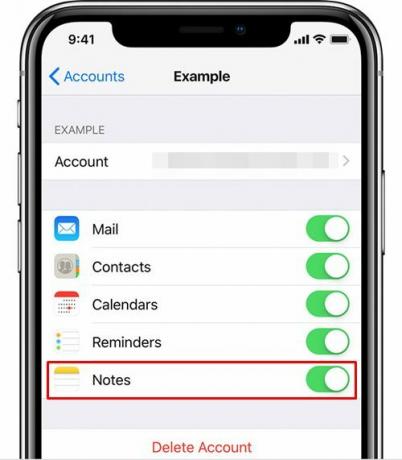
- Nüüd minge oma Android-seadmesse ja käivitage Chrome'i brauser. Seejärel külastage iCloud.com veebisaidil oma brauseri kaudu.
- Peate iCloudi sisse logima, kasutades oma Apple ID-d. Kui see on teie enda seade, võiksite kaaluda ka valiku Hoidke mind sisselogituna lubamist. Seejärel võib see küsida, kas usaldate seda seadet, vastake jaatavalt.

- Seejärel suunatakse teid iCloudi kontole, puudutage sellel ekraanil märkmeid ja see on kõik. Nüüd saate kõigile oma märkmetele juurde pääseda, neid oma maitse järgi muuta, kustutada või muuta.
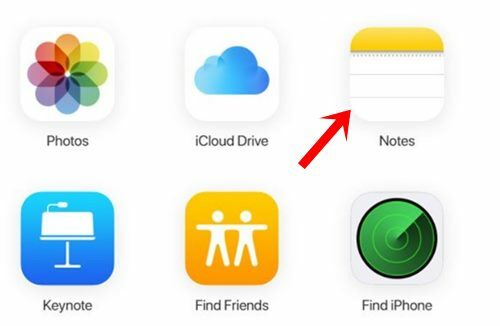
- Kõigi ülaltoodud toimingute tegemine iga kord, kui soovite märkmetele juurde pääseda, võib võtta palju aega. Sel juhul peaksite kaaluma selle lehe progressiivse veebirakenduse (PWA) loomist.
- Selleks puudutage Chrome'i brauseri paremas ülaosas asuvat ülevooluikooni.
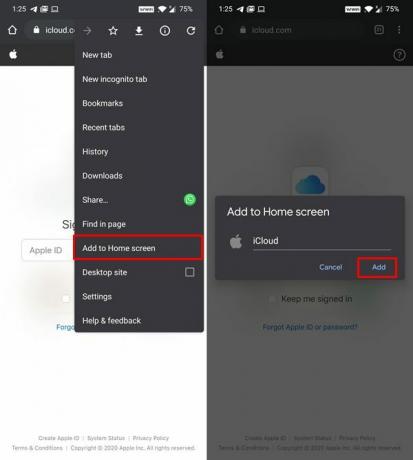
- Seejärel valige suvand Lisa avakuvale, andke sellele nimi ja vajutage Lisa. Nüüd saate kõigile oma märkmetele otse juurde pääseda otse oma seadme avaekraanilt.
Nii et see oli esimene meetod Apple Notes'i vaatamiseks Android-nutitelefonis. Pöörame nüüd Gmaili kaudu tähelepanu teisele.
2. meetod: vaadake Apple'i märkmeid Gmaili kaudu
Selle meetodi abil saate ainult neid märkmeid vaadata, kuid neid ei saa muuta ega muuta. Kuigi võite need märkmed oma Gmailist kustutada, kustutab see ka teie iPhone'i märkmete rakendusest. Nii et pidage seda meeles. Lisaks sünkroonitakse ainult Gmaili jaotise märkused, te ei saa lisada oma iCloudi salvestatud vanu sünkroonitud märkmeid. Igatahes, kui esimene meetod ei anna soovitud tulemust, siis võiksite sellele meetodile ikkagi pildi anda. Järgige kaasa.
- Alustuseks peate oma Gmaili konto oma iPhone'i lisama. Selleks minge lehele Seaded.
- Seejärel minge paroolide ja kontode juurde ja puudutage käsku Lisa konto.
- Valige loendist Google ja sisestage oma Google'i konto mandaadid. Pärast seda peaksite jaotises Kontod nägema Gmaili valikut.
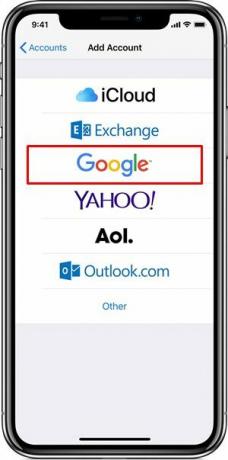
- Puudutage seda ja lubage märkmete lüliti. Nüüd minge rakendusse Märkmed ja peaksite seal nägema äsja loodud Gmaili jaotist.
- Nüüd looge vastavalt vajadusele uus märge ja salvestage see.
- Kui see on tehtud, minge oma Android-seadmesse ja käivitage Gmail.
- Puudutage vasakus ülanurgas asuvat hamburgeri menüüd ja peaksite nägema äsja loodud märkmete silti.
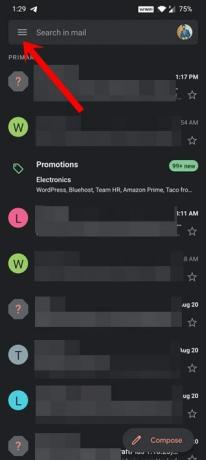
- Selles näete kõiki märkmeid, mille olete loonud Gmaili kategoorias oma iPhone'i rakenduses Notes.
- Need märkused kuvatakse tavalise tekstina ja saate neid ainult vaadata, muutmine pole võimalik. Kuigi võite need märkmed kustutada, kuid nagu eespool mainitud, kustutab see need ka teie iPhone'i rakenduses Notes.
Sellega lõpetame juhendi selle kohta, kuidas Android-nutitelefonis kõiki oma Apple'i märkmeid vaadata. Oleme sama jaoks jaganud kahte erinevat meetodit. Andke meile teada, kumma lõpuks valite. Ümardan, siin on mõned iPhone'i näpunäited ja nipid, Arvuti näpunäited ja nipidja Androidi näpunäited ja nipp et peaksite ka üle vaatama.